U盘装系统操作方法(U盘装系统操作步骤)
时间:2023-12-18阅读量:作者:大白菜
大白菜是一款制作U盘启动盘的工具,其操作步骤简单明了。通过U盘启动盘我们可以进入winpe系统,然后利用装机工具重装系统。这个过程对于新手用户来说可能会有些困难,但是不要紧,小编整理了详细的操作步骤,并且附上图解,有重装系统需求的用户可参考哦
大白菜是一款制作U盘启动盘的工具,其操作步骤简单明了。通过U盘启动盘我们可以进入winpe系统,然后利用装机工具重装系统。这个过程对于新手用户来说可能会有些困难,但是不要紧,小编整理了详细的操作步骤,并且附上图解,有重装系统需求的用户可参考哦,一起来看看吧。

一、所需工具
1、必备工具:大白菜U盘启动盘制作工具(点击红字下载)
2、系统版本:win7专业版
二、准备工作
1、准备一个容量大于8G的U盘。如果你的U盘内有重要数据,那么在开始制作前应该先进行备份,因为制作过程会格式化U盘。
2、准备一个win7镜像文件,可从MSDN网站上获取。
3、在开始重装系统之前,务必备份重要文件。重装操作系统通常涉及格式化系统盘(默认C盘),这将导致相关数据被删除。
三、win7重装系统过程
1、插入你的U盘,打开大白菜,选择“默认模式”,在磁盘列表中选择需要制作启动的设备,在模式选项中选择“USB-HDD”,格式选择“NTFS”。点击“一键制作成USB启动盘”。
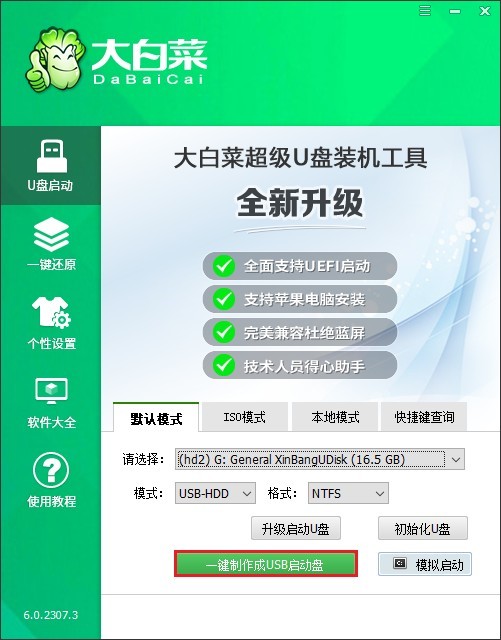
2、制作工具提示格式化U盘,点击“确定”。
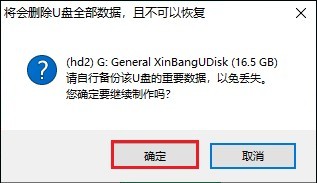
3、确认制作后,等待制作完成。若出现以下提示,点击“否”。
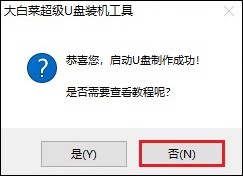
4、下一步,打开浏览器,访问MSDN网站,找到合适的Windows 7版本,复制其下载链接(一般为ed2k链接)。
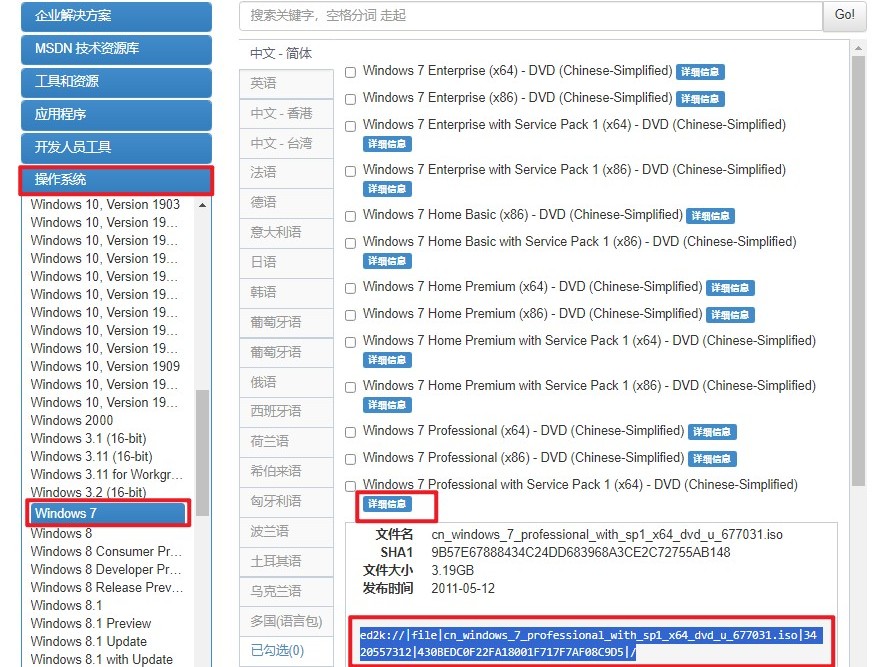
5、将下载的Windows 7镜像文件保存到大白菜U盘中。
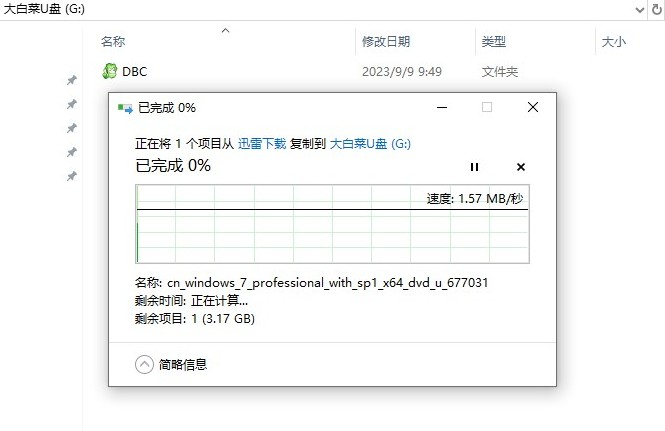
6、不同品牌和型号的计算机在启动时使用的热键可能会有所不同,可参考下图的部分U盘启动快捷键图表,例如联想笔记本的u盘启动热键为F12。
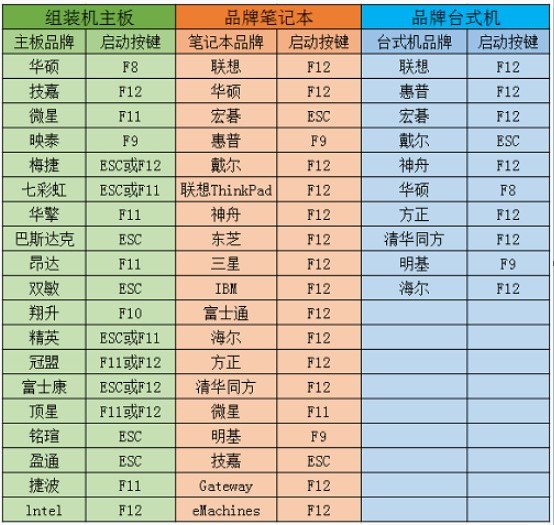
7、重启电脑,在开机画面出现时,迅速按下启动热键进入BIOS或引导菜单。在启动菜单中,选择U盘作为启动设备,然后保存并退出BIOS设置。
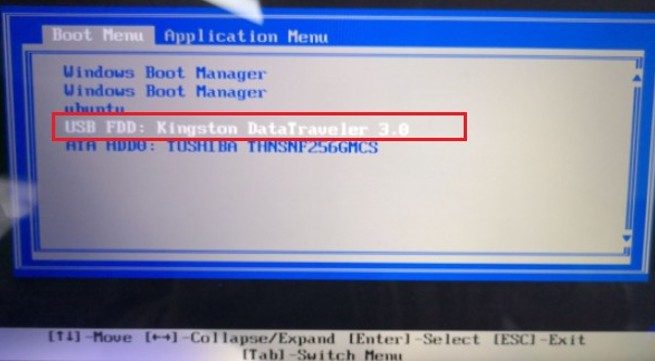
8、计算机将从U盘启动,并进入大白菜PE主菜单页面。选择启动选项以进入WinPE系统。
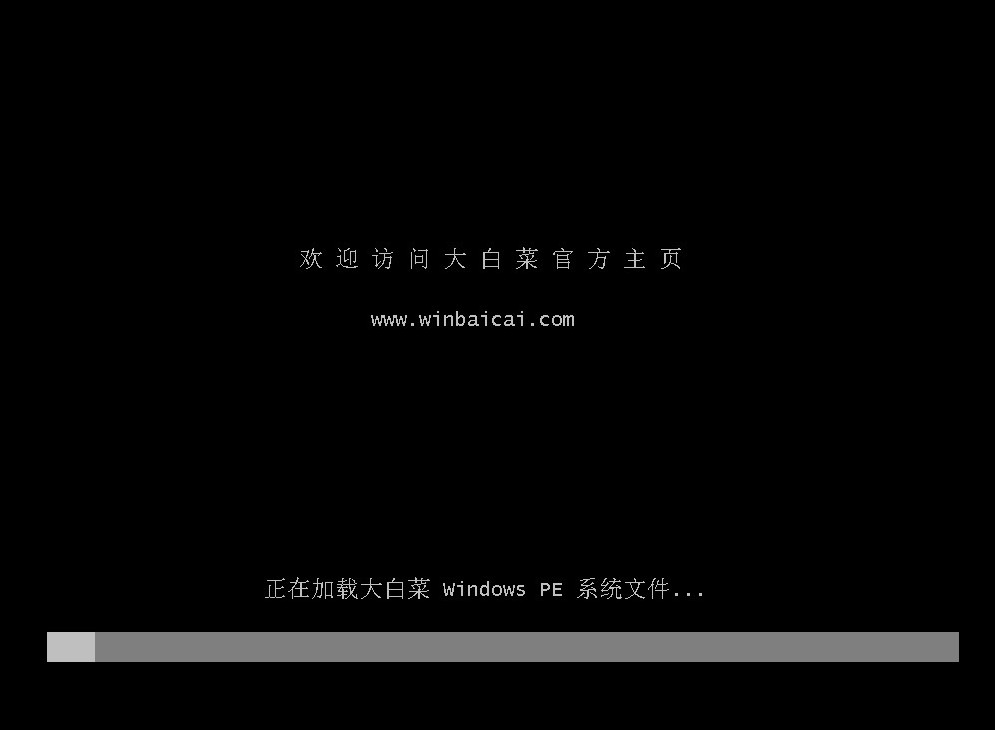
9、在WinPE环境中,打开大白菜装机工具。选择Windows 7镜像文件,并选择安装位置(一般为C盘),点击“执行”开始安装Windows 7系统。
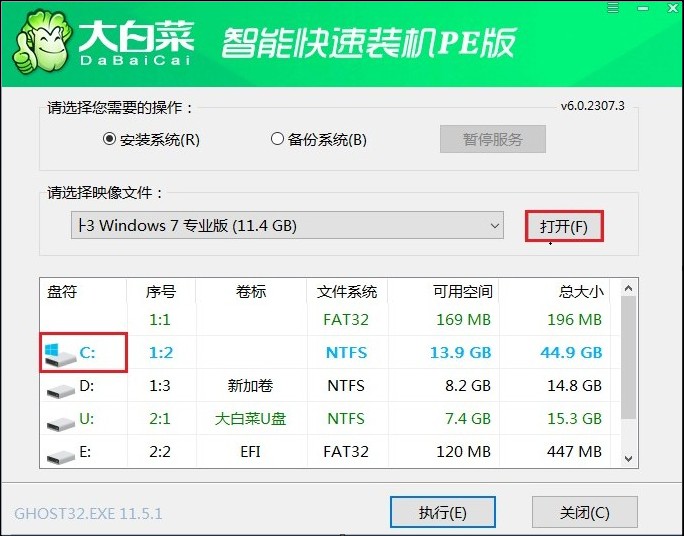
10、确认还原操作,按照提示执行系统安装。
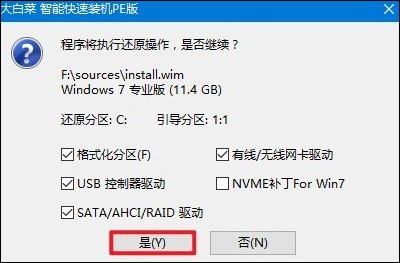
11、勾选“完成后重启”,在重启时记得拔出U盘以免再次进入PE主菜单。
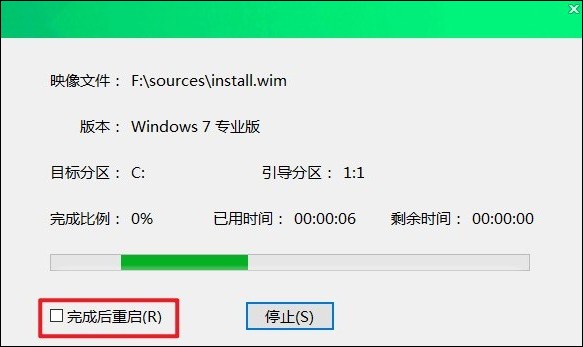
12、等待计算机重启后,系统会自动进入Windows 7桌面,完成安装过程。
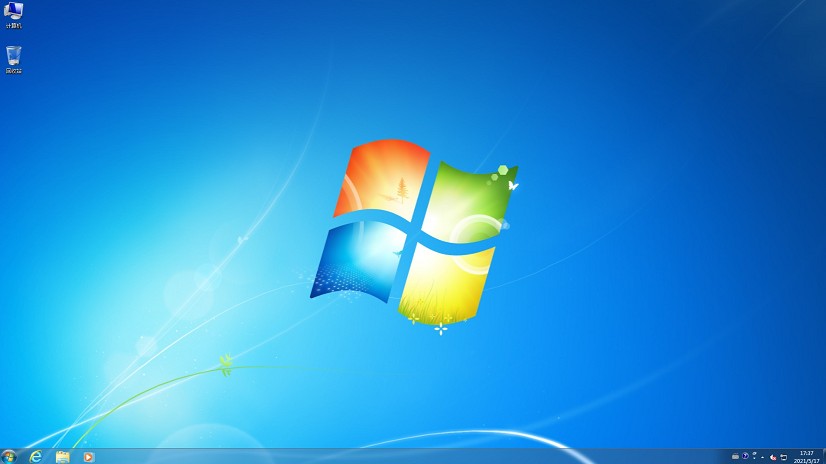
四、重装系统常见问题
a、联想电脑安装完win7后鼠标键盘无反应解决方案
1、检查设备驱动程序:首先,可以尝试重新插拔鼠标和键盘。有时候,设备连接不良会导致无响应的问题。如果尝试之后问题依然存在,可以进入设备管理器中查看键盘和鼠标的驱动是否正常。
2、制作注入了usb3.0驱动的系统镜像:这种解决方法相对复杂,需要一些计算机技术知识。
3、如果是工控机带有ps2接口,可接ps2接口。
4、更新BIOS设置:在BIOS设置中,可以设置usb支持鼠标,键盘模式,或者禁用usb3.0使用usb2.0模式。
5、在winPE中安装usb3.0驱动后,再进入系统。
b、安装win7系统卡在安装程序正在启动,就没然后了
1、计算机硬件与系统版本不兼容:例如,一些较新的主板默认是UEFI引导,而win7系统可能不支持这种引导方式。此时,您需要将UEFI改成传统的BIOS,同时开启“兼容模式”并关闭“安全启动”。部分机型如果采用的nvme接口的m.2固态硬盘,直接安装win7可能会出现问题。
2、系统文件过大或读取安装信息过程较慢:这种情况下,耐心等待一段时间即可。如果长时间没有反应,也可以尝试强制重启电脑,然后换一个较小的系统镜像再次进行安装。
3、显卡驱动问题:如果您的原版系统没有集成Win7显卡驱动,那么在安装过程中可能会一直卡在启动Windows界面。在这种情况下,除了使用已经包含Win7显卡驱动的系统镜像外,还需要用U盘启动盘去安装,并在安装时勾选解决UEFI Win7 64位卡logo选项。
以上是,U盘装系统操作步骤。做好大白菜U盘启动盘后,设置从U盘启动进入winpe,然后使用装机工具进行安装系统。注意,winpe不提供系统文件,用户需要提前准备好,可以存放到大白菜U盘当中,方便后续使用。希望这篇教程可以提供帮助哦!